
Isi kandungan:
- Pengarang John Day [email protected].
- Public 2024-01-30 11:09.
- Diubah suai terakhir 2025-01-23 15:01.
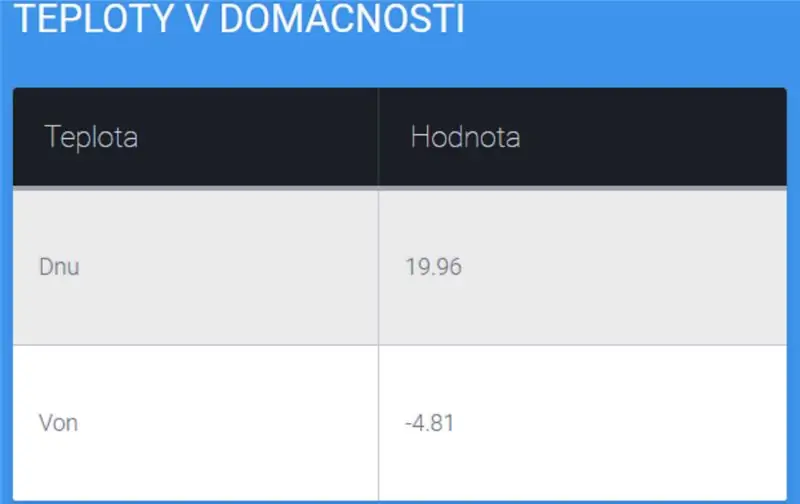
Tutorial ini berdasarkan ESP8266 dan aplikasinya sebagai termometer WiFi yang menjalankan server web HTTP. Terdapat juga 2 mod STA sebagai klien atau AP sebagai titik akses.
Langkah 1: Pengenalan Termometer
Hari ini saya akan memperkenalkan projek termometer wifi secara ringkas. Termometer menggunakan cip wifi ESP8266 pada papan pengembangan NodeMCU v3 Lolin. Selain log data, cip Wifi juga menyimpan pelayan web di mana ia mengeluarkan data yang diukur. Data diukur setiap kali halaman dimuat. Tidak ada data yang direkodkan semasa menganggur. Pelayan web memungkinkan untuk menjalankan kod HTML + CSS, yang memungkinkan untuk membuat antara muka grafik yang bagus untuk memplot suhu kepada pengguna misalnya dalam jadual. Javascript juga dapat mengemas kini data di halaman secara automatik, tetapi saya tidak menggunakan pilihan ini.
Langkah 2: Versi Termometer WiFi
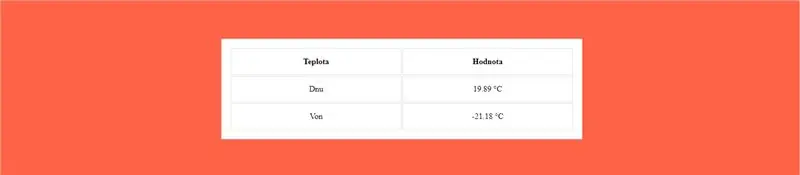
Terdapat dua versi projek ini, fungsi laman web adalah sama. Dalam kedua kes tersebut, ESP8266 menjalankan pelayan web yang menarik suhu dalam jadual. Kesambungan dibezakan dalam versi. Dalam satu kes, adalah mungkin untuk menggunakan rangkaian LAN yang ada yang dewan menghubungkan dan menyimpan pelayan web pada alamat IP statik atau dinamik. Setelah memasukkan IP di tetingkap penyemak imbas, pengguna menerima permintaan dari ESP dengan suhu berdasarkan permintaan.
Dalam kes kedua, papan menghantar SSID sendiri dalam mod AP sebagai titik akses. Pengguna mengakses papan dengan memasukkan kata laluan rangkaian (termasuk dalam ESP8266). Papan menghantar SSID dengan penyulitan WPA / WPA2 PSK, atau mungkin untuk menyiarkan rangkaian wifi terbuka. Data dapat diakses hanya dalam jangkauan rangkaian wifi ini di luar rangkaian LAN kediaman. Pelayan DHCP juga dijalankan pada ESP, yang setelah pengesahan pengguna berjaya memberikan alamat IP dari julat. Laman web terletak di alamat IP gerbang - ESP.
Langkah 3: OneWire - Diagram dan Sensor DS18B20
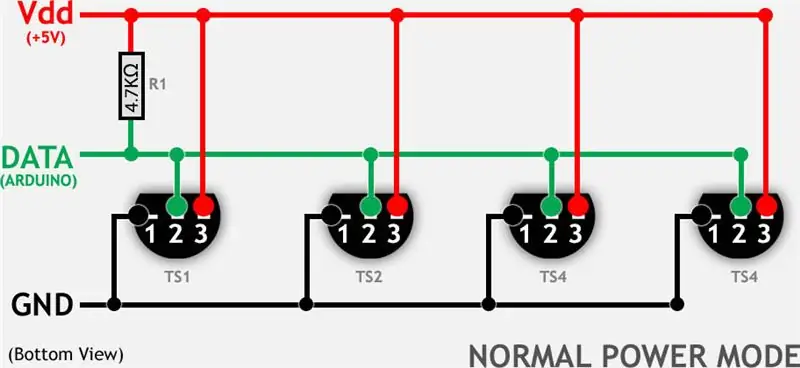
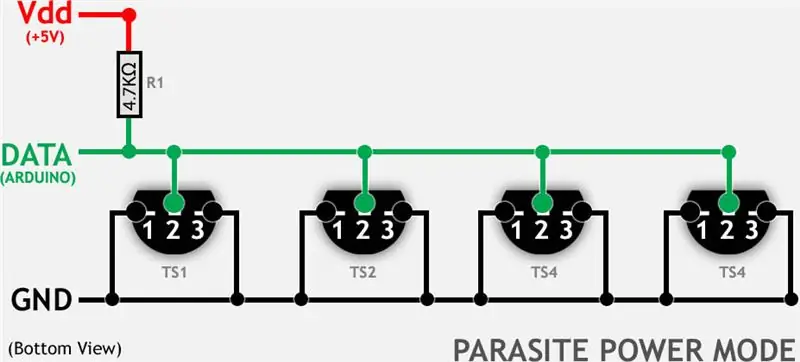
Data suhu direkodkan dari sepasang sensor suhu DS18B20 yang disambungkan ke bas OneWire, yang memungkinkan data dikumpulkan oleh satu konduktor, dengan kemungkinan menarik konduktor hingga puluhan hingga ratusan meter. DS18B20 dihasilkan dalam dua versi utama - yang disebut. sensor dalaman dalam kes transistor atau kalis air - reka bentuk luaran dalam tiub aluminium. OneWire sesuai untuk persekitaran gangguan dan dapat menampung sehingga 256 sensor. Sensor individu dibahagikan mengikut alamat kilang mereka - nombor siri. Terdapat 2 pilihan sambungan sensor utama. Sambungan normal dan parasit, kedua-duanya dapat digerakkan pada 3.3 - 5.5V. Perbezaannya dapat dilihat dari gambar rajah pendawaian OneWire.
Langkah 4: Skematik untuk Semua (Mod AP / STA) Termometer ESP8266
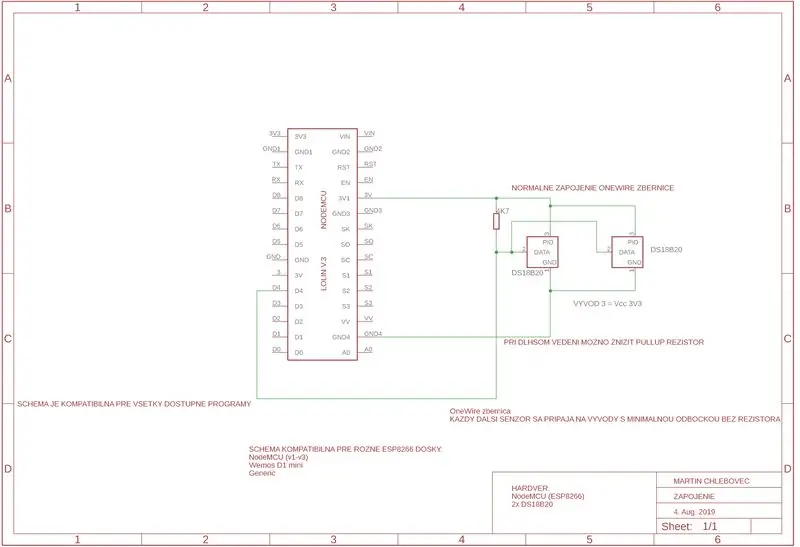
Langkah 5: Kod Sumber
Terdapat di: https://arduino.php5.sk/wifi-teplomer.php?lang=en atau: [email protected] AP mod anda untuk pusat akses, atau STA untuk pelanggan di rangkaian WiFi yang ada. Kedua-dua versi menggunakan pelayan web yang berjalan pada ESP8266.
Disyorkan:
Reka Bentuk Permainan dalam Flick dalam 5 Langkah: 5 Langkah

Reka Bentuk Permainan dalam Flick dalam 5 Langkah: Flick adalah cara yang sangat mudah untuk membuat permainan, terutama seperti teka-teki, novel visual, atau permainan petualangan
Arduino Sebagai ISP -- Bakar Fail Hex dalam AVR -- Fius dalam AVR -- Arduino Sebagai Pengaturcara: 10 Langkah

Arduino Sebagai ISP || Bakar Fail Hex dalam AVR || Fius dalam AVR || Arduino Sebagai Pengaturcara: ……………………… Sila Langgani saluran YouTube saya untuk lebih banyak video …….. Artikel ini adalah mengenai arduino sebagai isp. Sekiranya anda ingin memuat naik fail hex atau jika anda ingin menetapkan fius anda di AVR maka anda tidak perlu membeli programmer, anda boleh melakukan
"Kekal" Aktifkan Papan Kekunci dalam Mod Tablet (Notebook ASUS 2-dalam-1): 4 Langkah

Aktifkan "Kekal" Papan Kekunci dalam Mode Tablet (Notebook ASUS 2-in-1): Baru-baru ini monitor pada Notebook 2-in-1 ASUS Q551LN saya berhenti memaparkan warna merah. Setelah berbulan-bulan berusaha memperbaikinya tanpa kemajuan, saya memutuskan untuk mengubahnya menjadi desktop tetap dan memasangnya ke monitor. Walau bagaimanapun, saya menyedari bahawa jika saya & quot
CountClock dalam Mode Pasang surut: 10 Langkah (dengan Gambar)

CountClock dalam Mode Pasang surut: Untuk mengelakkan kekeliruan: CountClock dalam Mode Pasang Surut tidak menunjukkan gelombang laut, tetapi menunjukkan waktu. Aspek pasang surut dalam Instructable ini merujuk kepada penyajian visual waktu, yang kelihatan serupa dengan arus naik.CountClock ConceptThe Cou
Cara Membuat Dok Pembesar Suara Mp3 yang Keren dalam Masa Dalam Satu Jam !: 8 Langkah

Cara Membuat Dok Pembesar Suara Mp3 Keren dalam Waktu Dalam Satu Jam !: Cara membuat dok pembesar suara mp3 yang keren dalam waktu kurang dari satu jam secara percuma
